Hinweis: Diese Seite kann Affiliate-Links enthalten, was keinen Einfluss auf unsere redaktionelle Unabhängigkeit hat.
Möchten Sie Ihre Privatsphäre bei der Nutzung von BlueStacks verbessern? Eine hervorragende Lösung hierfür ist die Verwendung eines virtuellen privaten Netzwerks (VPN). Ein VPN steigert nicht nur Ihre Online-Privatsphäre, sondern ermöglicht Ihnen auch den Zugriff auf Apps und Webseiten, die möglicherweise regional beschränkt sind.
VPNs bieten eine ausgezeichnete Möglichkeit, um sicherzustellen, dass Ihre Internetaktivitäten nicht von Dritten verfolgt werden. Wenn Sie mehr darüber erfahren möchten, sind Sie hier genau richtig. Dieser Artikel erklärt Ihnen, wie Sie ein VPN in Verbindung mit BlueStacks auf einem PC oder Mac einsetzen und welche Vorteile dies mit sich bringt.
VPN-Nutzung mit BlueStacks unter Windows
BlueStacks verwandelt Ihren Windows-PC in ein Android-System, sodass Sie Apps aus dem Play Store herunterladen können. Ob Sie nun Ihre Privatsphäre schützen oder auf bestimmte Inhalte zugreifen möchten, empfehlen wir die Verwendung von ExpressVPN.
Sonderangebot: 3 Monate GRATIS!
ExpressVPN ist ein führender VPN-Dienst, der Ihre Sicherheit auf all Ihren Geräten garantiert.
Die Einrichtung ist unkompliziert und kann auf zwei Arten erfolgen: Entweder installieren Sie ExpressVPN direkt auf Ihrem PC, um den gesamten Datenverkehr zu schützen, oder Sie installieren die Android-Version innerhalb von BlueStacks. Wir raten zur Installation auf Ihrem PC, da dies ein höheres Maß an Sicherheit und eine größere Auswahl an Funktionen bietet. Zudem können Sie den VPN-Dienst dann auch für andere Zwecke nutzen. Im Folgenden werden beide Installationsvarianten beschrieben.
Hier sind die Schritte zur Installation von ExpressVPN innerhalb von BlueStacks:
Sonderangebot: 3 Monate GRATIS!
- Starten Sie BlueStacks auf Ihrem PC.
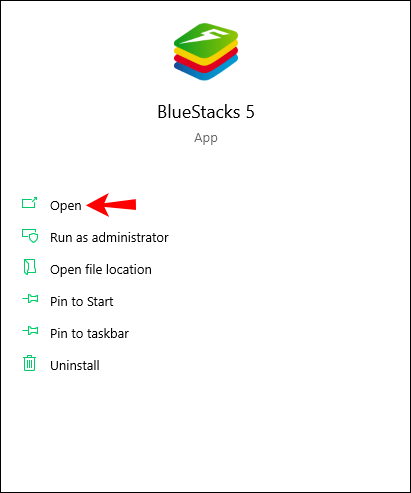
- Besuchen Sie die Webseite von ExpressVPN und erstellen Sie ein Konto.
- Öffnen Sie den Play Store.
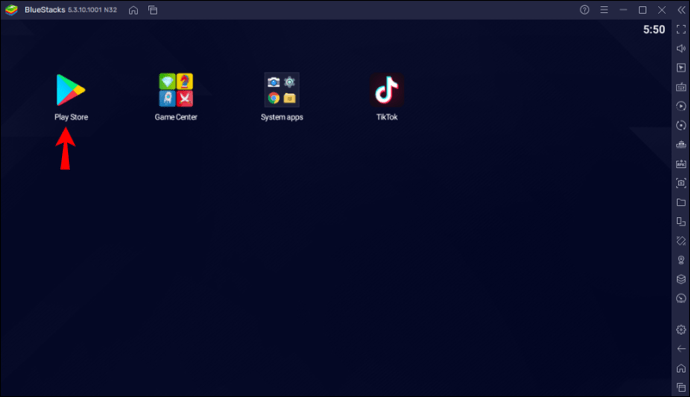
- Suchen Sie nach „ExpressVPN“ und installieren Sie die App.
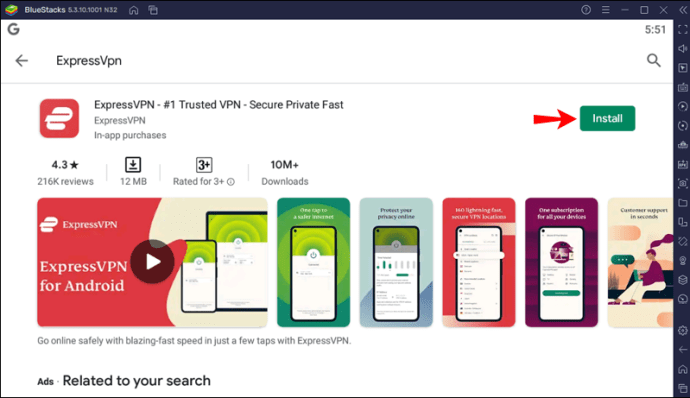
- Klicken Sie auf „Anmelden“ und geben Sie Ihre E-Mail-Adresse und Ihr Passwort ein.
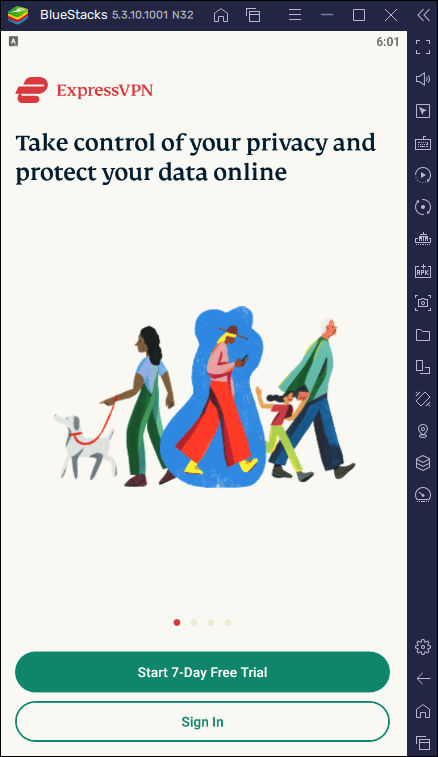
- Bestätigen Sie die VPN-Verbindung mit „OK“, wenn eine entsprechende Meldung erscheint.
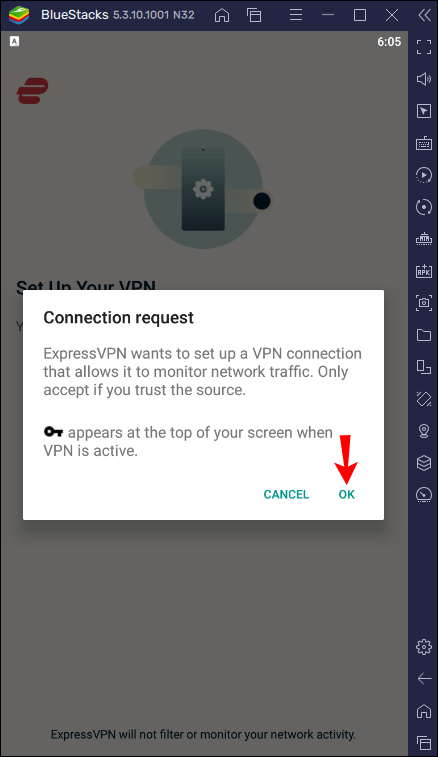
- Standardmäßig verbindet sich ExpressVPN mit dem optimalen Serverstandort. Dies können Sie ändern, indem Sie auf die drei Punkte rechts tippen. Sie können auch empfohlene Standorte mit der besten Verbindung auswählen oder die Liste „Alle Standorte“ verwenden.
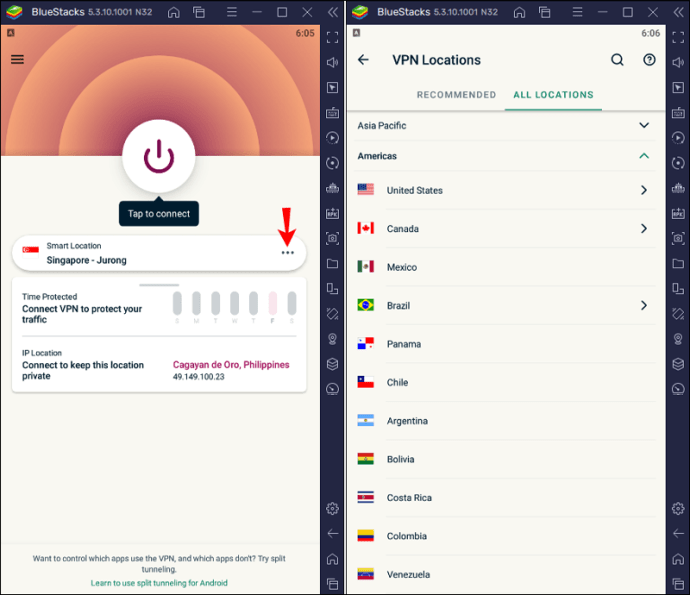
- Tippen Sie auf das Ein/Aus-Symbol, um die VPN-Verbindung herzustellen.
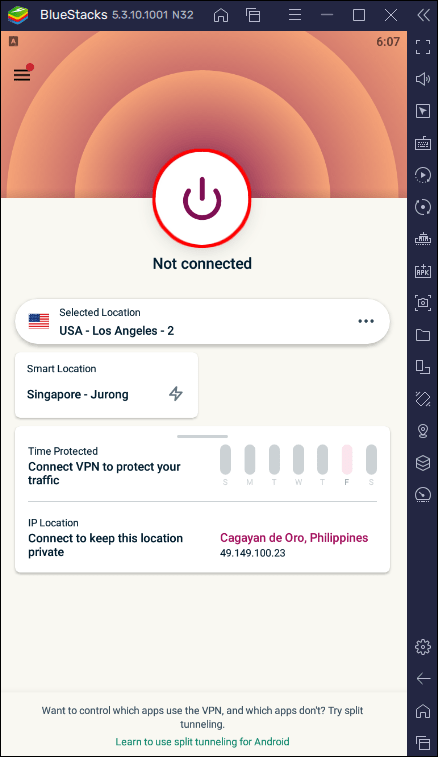
Nach diesen Schritten ist das VPN nur innerhalb von BlueStacks aktiv. Dies ist eine gute Lösung, wenn Sie Ihre Privatsphäre innerhalb der App schützen möchten, während Sie außerhalb von BlueStacks Ihre ursprüngliche IP-Adresse verwenden.
Alternativ können Sie ExpressVPN auch auf Ihrem Computer installieren und dann BlueStacks starten. So geht’s:
- Öffnen Sie Ihren Browser, gehen Sie zur ExpressVPN-Website und wählen Sie „Mein Konto“.
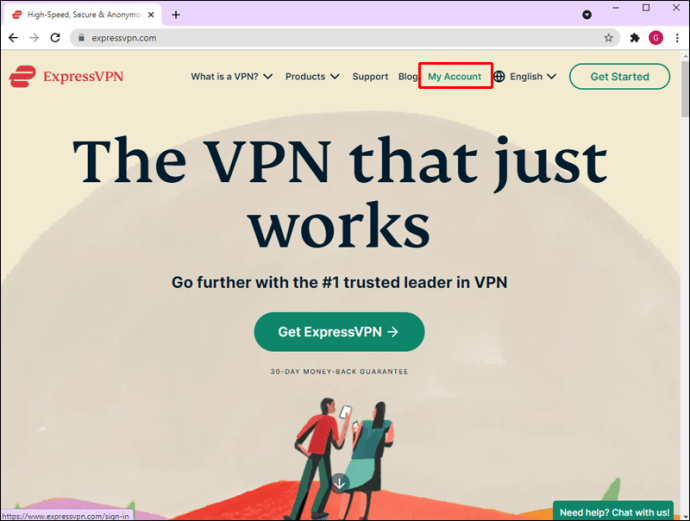
- Falls Sie kein Konto haben, erstellen Sie eines und wählen ein passendes Abonnement. Ansonsten klicken Sie auf „Anmelden“.
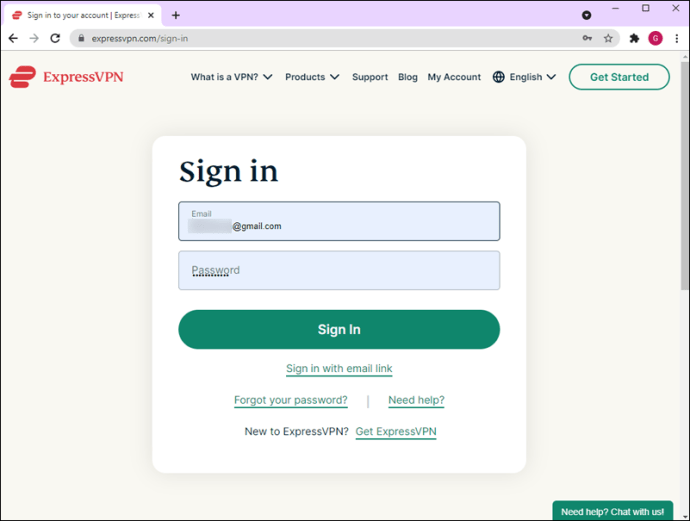
- Klicken Sie auf „Download für Windows“ und kopieren Sie den Aktivierungscode.
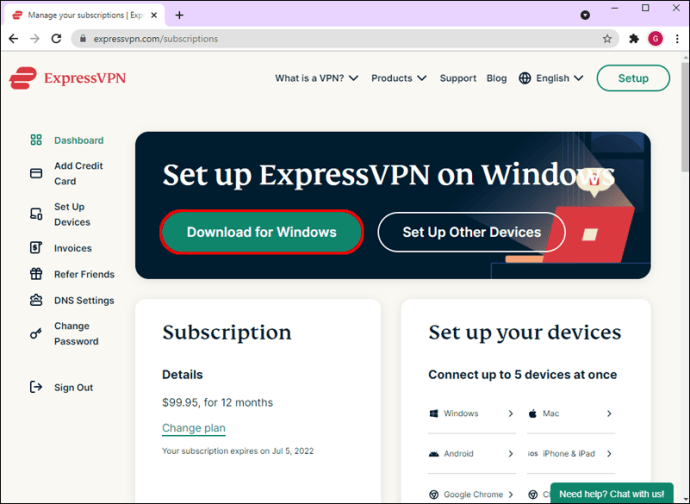
- Klicken Sie auf „Herunterladen“ und bestätigen Sie die Installation mit „Ja“.
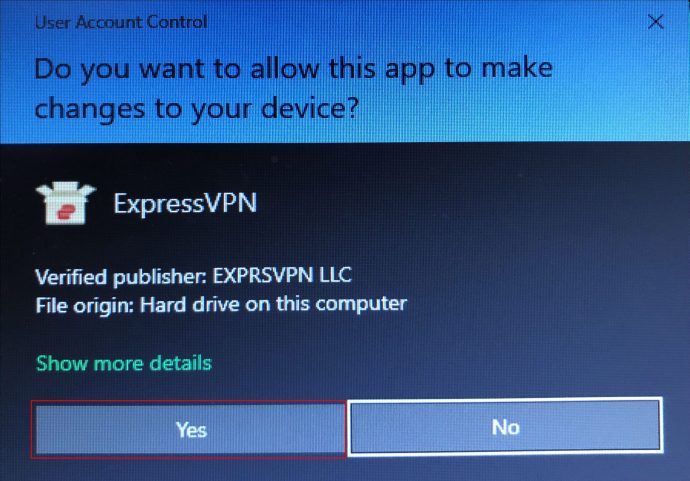
- Nach der Installation sehen Sie den Begrüßungsbildschirm. Klicken Sie zweimal auf „Weiter“ und dann auf „VPN einrichten“.
- Bestätigen Sie die notwendigen Berechtigungen und geben Sie den Aktivierungscode ein.

- Legen Sie fest, ob ExpressVPN automatisch beim Hochfahren des Computers starten soll.
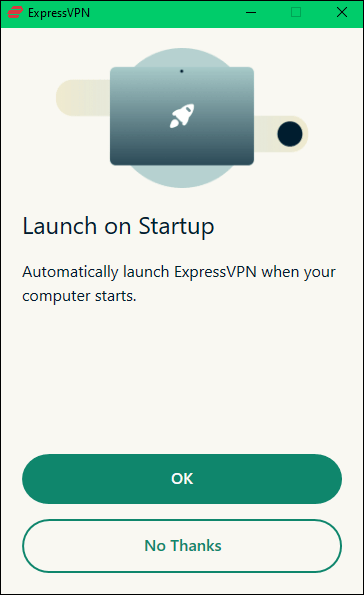
- Die App wählt per „Smart Location“ automatisch den optimalen Standort. Um dies zu ändern, klicken Sie auf die drei Punkte rechts.
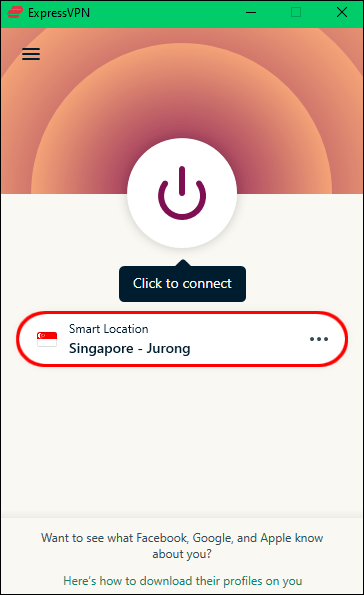
- Klicken Sie auf den Netzschalter, um die Verbindung herzustellen.
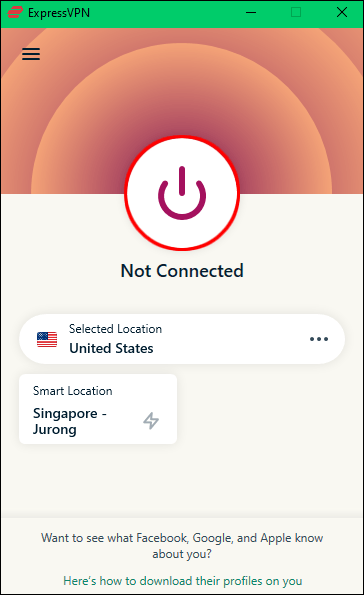
VPN-Nutzung mit BlueStacks auf dem Mac
Auch auf einem Mac-Gerät lässt sich BlueStacks einfach in ein virtuelles Android-System verwandeln. Ein VPN gewährleistet hierbei Ihre Privatsphäre und verhindert die Verfolgung Ihrer Aktivitäten.
Sonderangebot: 3 Monate GRATIS!
Ähnlich wie bei Windows haben Sie die Wahl, ExpressVPN entweder direkt in BlueStacks zu installieren oder auf Ihrem gesamten Mac-System. Die erste Option bietet sich an, wenn Sie das VPN nur für BlueStacks verwenden möchten. Bedenken Sie jedoch, dass dies weniger Funktionen und eine geringere Sicherheitsstufe bedeutet.
So installieren Sie ExpressVPN innerhalb von BlueStacks:
- Öffnen Sie BlueStacks auf Ihrem Mac.
- Gehen Sie zum Play Store und laden Sie die ExpressVPN-App herunter.
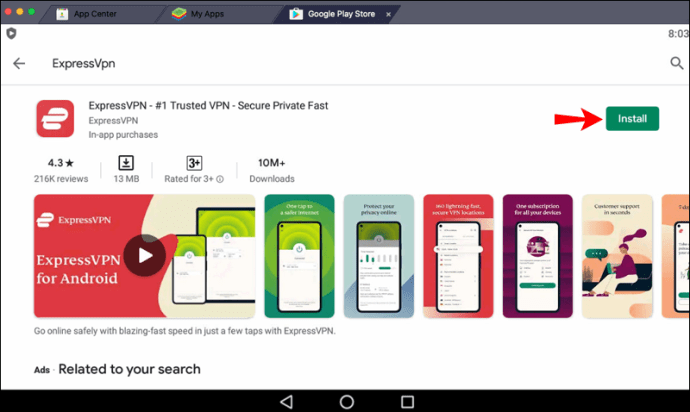
- Melden Sie sich mit Ihrer E-Mail-Adresse und Ihrem Passwort an.
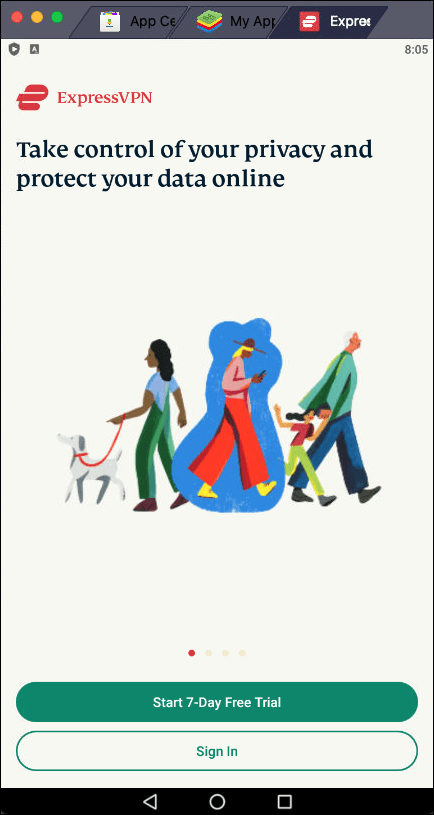
- Bestätigen Sie die VPN-Verbindung mit „OK“.
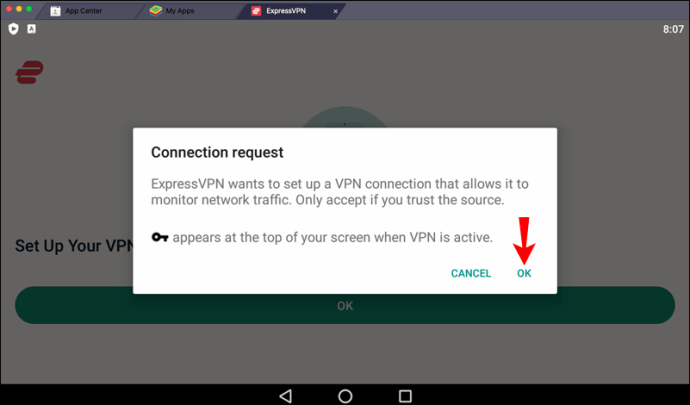
- Die App verbindet sich automatisch mit einem „intelligenten Standort“. Um den Standort zu ändern, tippen Sie auf die drei Punkte rechts. Sie können zwischen „Empfohlen“ und „Alle Standorte“ wählen.
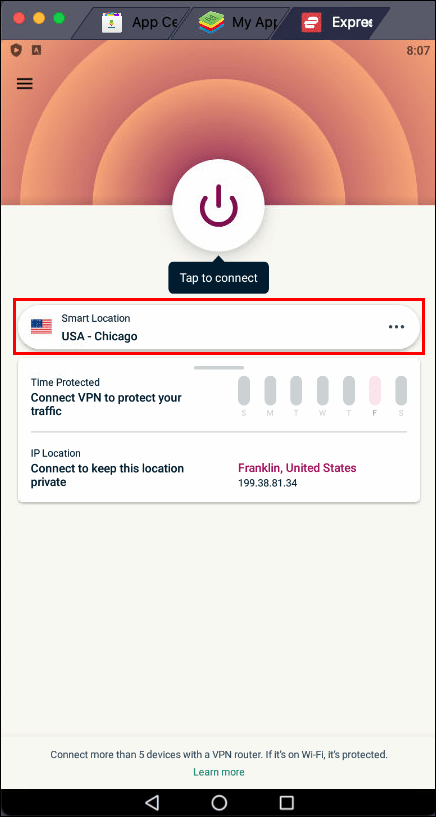
- Tippen Sie auf das Ein/Aus-Symbol, um die Verbindung herzustellen.
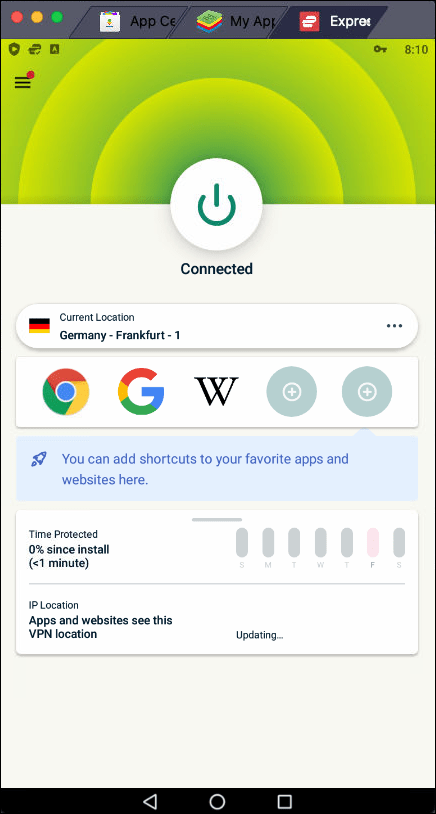
Bei dieser Installationsart ist das VPN nur innerhalb von BlueStacks aktiv.
Wenn Sie ExpressVPN direkt auf Ihrem Mac installieren, gilt der Schutz für BlueStacks und alle anderen Apps. Außerdem genießen Sie hierbei eine höhere Sicherheit und haben mehr Auswahlmöglichkeiten. Diese Variante ist daher unsere Empfehlung.
So installieren Sie ExpressVPN auf Ihrem Mac-Gerät:
- Starten Sie Ihren Browser und gehen Sie zur ExpressVPN-Website.
- Klicken Sie auf „Mein Konto“.
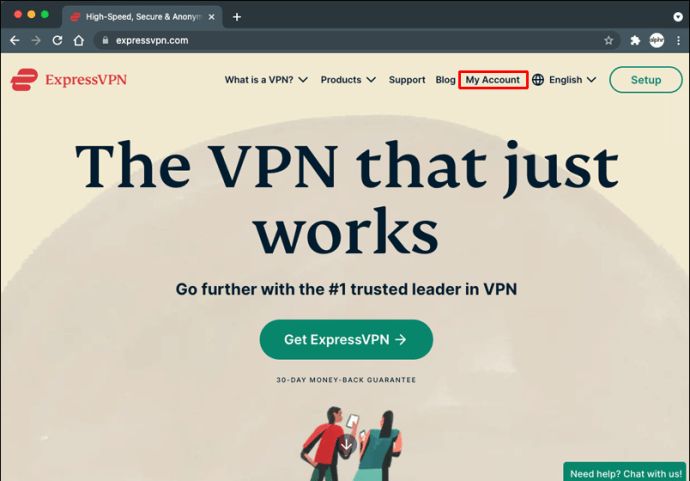
- Melden Sie sich mit Ihren Zugangsdaten an. Falls Sie noch kein Konto besitzen, klicken Sie auf „ExpressVPN holen“ und wählen ein Abonnement aus.
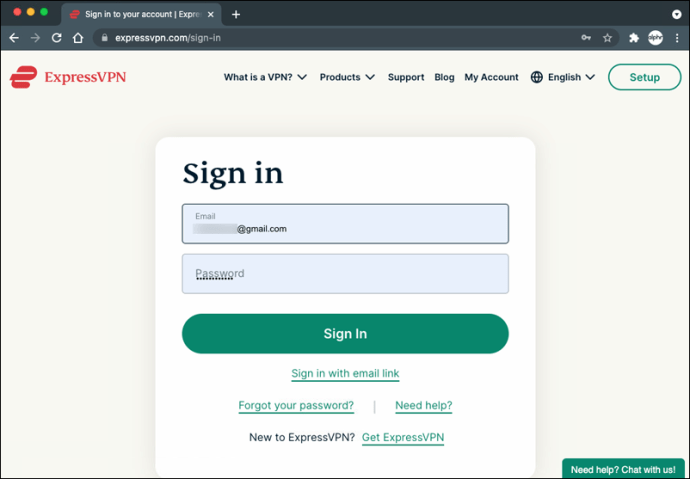
- Klicken Sie auf „Für Mac herunterladen“ und kopieren Sie den Aktivierungscode.
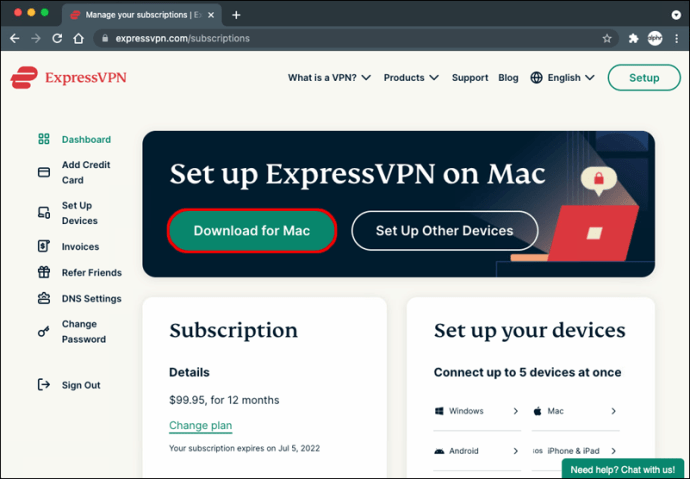
- Folgen Sie den Installationsanweisungen.
- Geben Sie den Aktivierungscode ein.
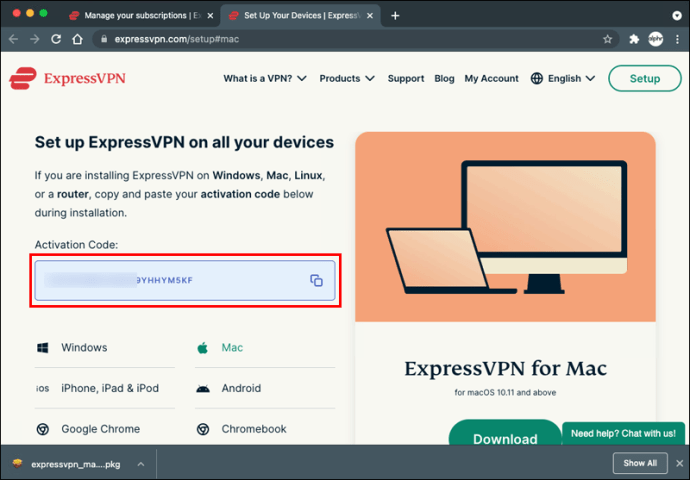
- Legen Sie fest, ob ExpressVPN automatisch beim Start des Macs starten soll.
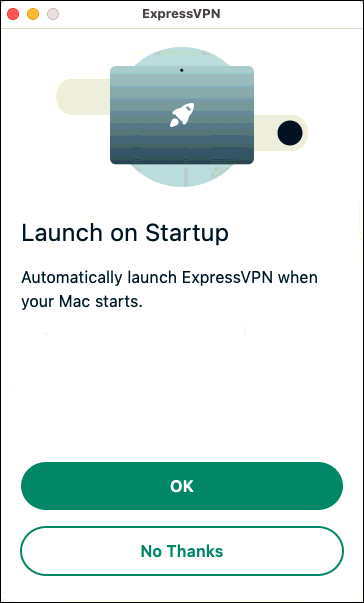
- Standardmäßig wählt ExpressVPN einen Standort. Sie können dies ändern, indem Sie auf die drei Punkte rechts klicken.
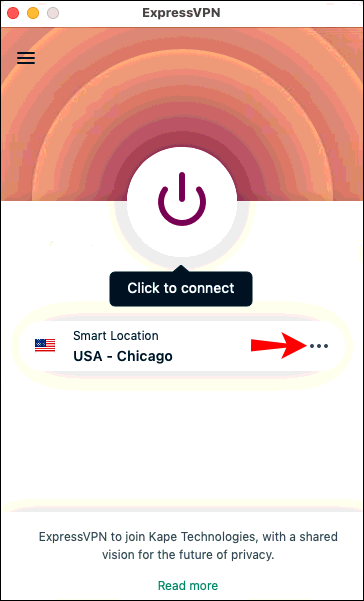
- Klicken Sie auf das Ein/Aus-Symbol, um die Verbindung herzustellen.
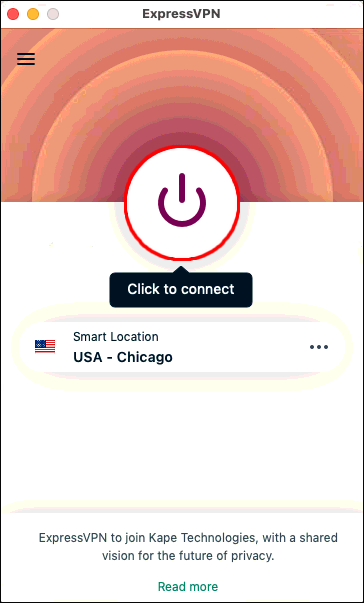
Nach der Installation auf Ihrem Mac ist Ihre Verbindung automatisch geschützt, wenn Sie BlueStacks verwenden.
BlueStacks in Kombination mit einem VPN
Wir hoffen, dieser Artikel war hilfreich, um die Verwendung eines VPN mit BlueStacks zu verstehen. BlueStacks ermöglicht es Ihnen, Ihren Windows-PC oder Mac in ein Android-System zu verwandeln und Apps auszuführen. ExpressVPN ist hierbei eine ausgezeichnete Ergänzung, die Ihre Sicherheit und Privatsphäre verbessert und Ihnen den Zugang zu regional beschränkten Inhalten ermöglicht.
Haben Sie bereits ein VPN mit BlueStacks verwendet? Teilen Sie Ihre Erfahrungen im Kommentarbereich mit!